Hoe Windows 7 opnieuw te installeren zonder een CD
Schrijver:
Roger Morrison
Datum Van Creatie:
27 September 2021
Updatedatum:
11 Kunnen 2024

Inhoud
- stadia
- Deel 1 Maak een installatiemedium
- Deel 2 De installatie voorbereiden
- Deel 3 Installeer Windows 7 opnieuw
Windows 7 kan opnieuw worden geïnstalleerd zonder de installatieschijf. U hebt de productcode van uw besturingssysteem en een lege USB-stick of een lege dvd nodig.
stadia
Deel 1 Maak een installatiemedium
-
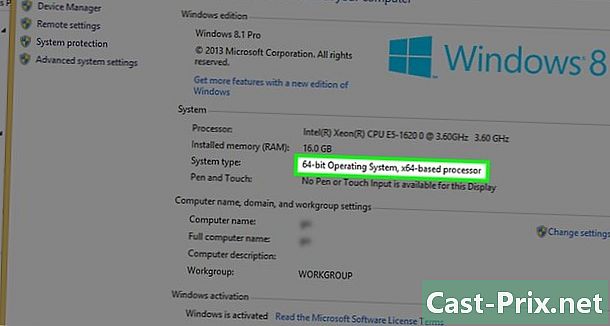
Controleer of uw processor een 32-bits of een 64-bits is. Voordat u een nieuwe versie van Windows 7 downloadt, moet u weten of uw computer een 32-bits of 64-bits processor heeft. -

Zoek naar de productcode van uw besturingssysteem. Dit is de sleutel van 25 tekens die u bij uw exemplaar van Windows 7 hebt ontvangen. Deze bevindt zich meestal onder de computer (alleen op laptops) of in de doos van het besturingssysteem.- Als u uw exemplaar van Windows 7 online hebt geregistreerd, heeft Microsoft zeker een bevestiging met uw productsleutel naar uw geregistreerde e-mailadres gestuurd.
- Als u geen papieren versie van uw productsleutel kunt vinden, zoekt u op uw computer met de opdrachtprompt of software.
-

Kies een installatiemethode. U kunt een lege USB-sleutel of een lege dvd gebruiken om uw installatiemedia te maken. Als u een USB-sleutel kiest, moet deze een capaciteit hebben van meer dan 4 GB.- Zorg ervoor dat uw computer een dvd-speler heeft voordat u de dvd-methode gebruikt. Zoek naar het dvd-logo op of naast het schijfstation.
- Als u geen dvd-speler hebt, kunt u geen dvd's op uw computer branden.
-
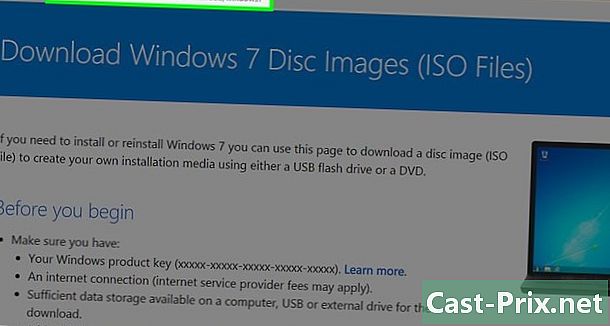
Open de Windows 7 downloadpagina op de Microsoft-site. Dit is de officiële downloadpagina voor de installatiebestanden van Windows 7. -

Scroll naar beneden. Voer uw productsleutel in het e-veld onderaan de pagina in. Klik op het veld en typ de 25 tekens van de productsleutel die u eerder hebt opgehaald. -
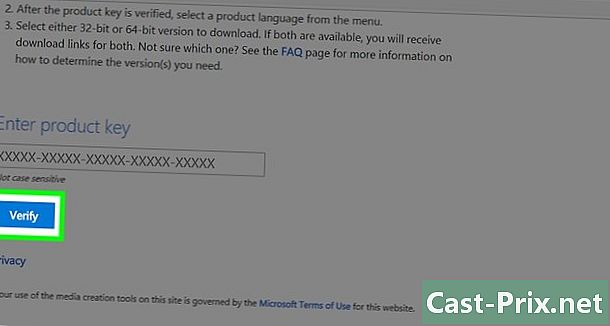
Klik op controleren. Dit is een blauwe knop onder het e-veld van de productsleutel. Uw productcode wordt geverifieerd en u wordt doorgestuurd naar de taalselectiepagina. -
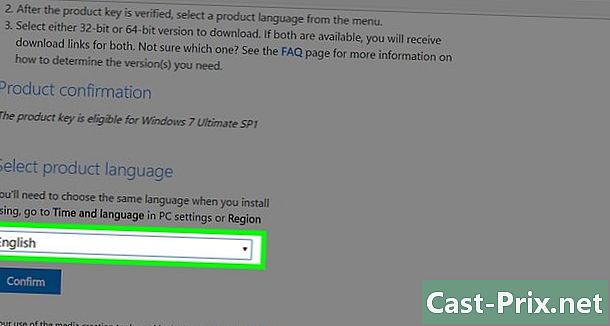
Selecteer een taal. Klik op het vervolgkeuzemenu en selecteer de gewenste taal. -
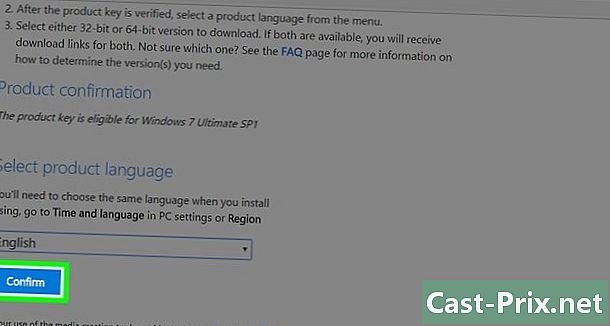
Klik op confirm. Deze knop bevindt zich in het vervolgkeuzemenu om een taal te selecteren. -
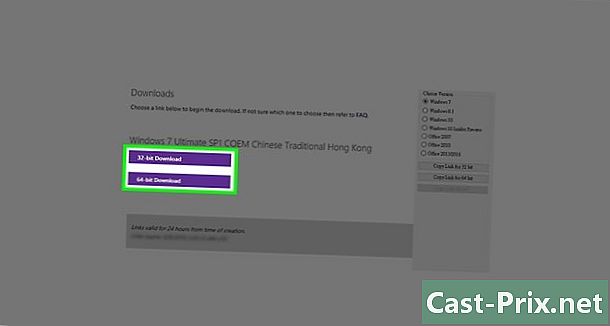
Kies een download. Kies tussen de 32-bits of 64-bits versie, afhankelijk van uw processor. Het bestand wordt gedownload.- Afhankelijk van uw browserinstellingen, moet u mogelijk eerst een doelmap selecteren of de download bevestigen.
-
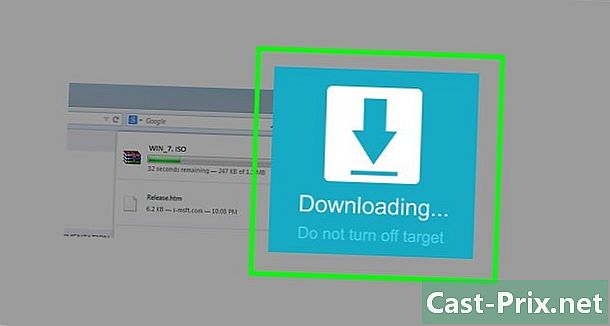
Wacht tot het downloaden is voltooid. Het installatiebestand van Windows 7 wordt gedownload in ISO-formaat. Aan het einde van de download vindt u deze meestal in de map downloads van uw computer. -

Maak uw installatiemedia. Nadat uw installatiemedia zijn gemaakt, kunt u doorgaan met de installatie van Windows 7. Sluit uw USB-sleutel aan of plaats uw dvd.- Voor een USB-stick : selecteer het ISO-bestand, druk op Ctrl+C klik op de naam van uw USB-sleutel linksonder in het venster om het te kopiëren en druk op Ctrl+V om het te plakken.
- Voor een dvd : Brand het installatiebestand op de dvd door ernaar te zoeken en het in de bestandsverkenner te selecteren. Klik op Brand de schijfkopie dan aan graveren onderaan het conuel-venster.
- U kunt ook ISO-bestanden op Windows 10 branden.
Deel 2 De installatie voorbereiden
-
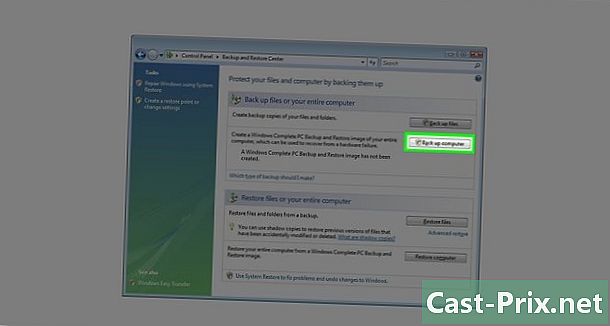
Maak een back-up van uw bestanden. Terwijl de meeste moderne besturingssystemen de mogelijkheid bieden om bestanden tijdens de installatie te bewaren, is back-up een voorzorgsmaatregel die u niet mag over het hoofd zien. -

Zorg ervoor dat uw installatiemedia is geplaatst. Uw USB-station of gebrande dvd moet in uw computer zijn geplaatst. -
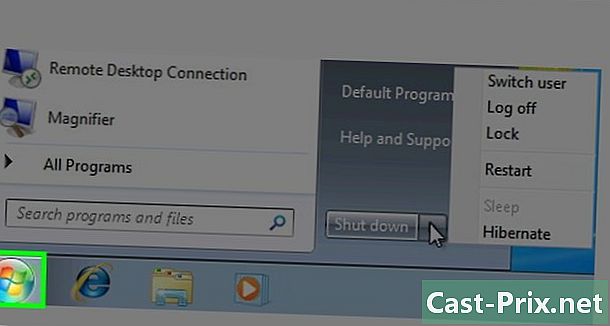
Start uw computer opnieuw op. Klik op Beginnen
selecteer linksonder in het scherm de pijl rechts van Stoppen vervolgens restart. -

Druk op de BIOS-toets op uw computer. U moet op de toets drukken zodra uw computer opnieuw opstart. Dit is meestal de sleutel Esc, Delete of F2maar die van uw machine kan anders zijn. Blijf drukken totdat het BIOS is geopend.- Als u het BIOS-activeringsvenster hebt gemist, moet u uw machine opnieuw opstarten en het opnieuw proberen.
- Voor een kort moment ziet u de toets die u moet gebruiken onderaan het scherm in een "Druk op X om de instellingen in te voeren".
- U kunt de gebruikershandleiding van uw computer raadplegen of de online productpagina raadplegen om de BIOS-sleutel te bevestigen.
-
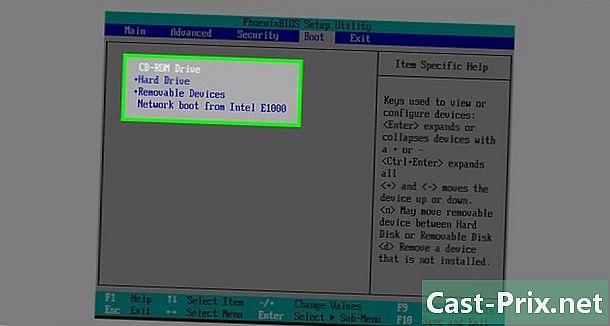
Zoek naar het gedeelte 'Opstarten'. Het BIOS varieert enigszins van de ene computer naar de andere, maar u moet een tabblad "Start" of "Opstartopties" hebben waarnaar u kunt navigeren met behulp van de pijltoetsen op het toetsenbord.- In sommige BIOS-lay-outs vindt u de optie "Opstarten" op het tabblad Geavanceerde opties.
- Op andere bevindt zich het gedeelte 'Start' aan de rechterkant van de hoofdpagina.
-
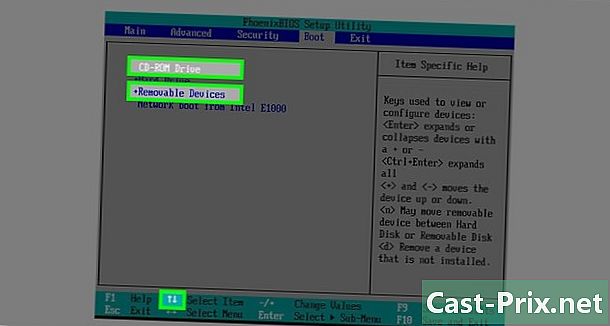
Selecteer uw installatiemedia. Selecteer met de pijlen op het toetsenbord Verwijderbare opslag (of iets dat in de buurt komt van de beschrijving van een USB-stick) of CD speler (of iets dergelijks) Het hangt ervan af of u een USB-sleutel of dvd hebt gebruikt om uw installatiemedia te maken. -
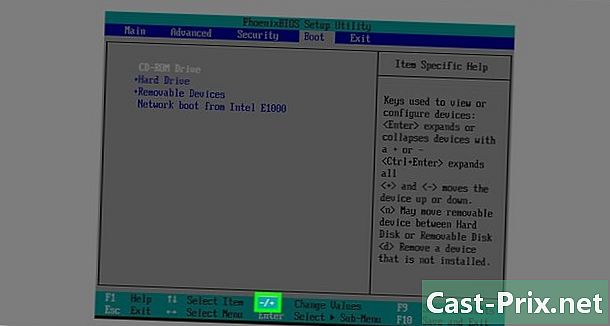
Verplaats de installatiebeugel naar de bovenkant van het gedeelte. Meestal is het voldoende om op de toets te drukken + na het selecteren van de installatiemedia. Zodra het bovenaan de lijst "Opstarten" staat, zou uw computer het installatiebestand van Windows 7 moeten vinden en herkennen.- Normaal moet u een lijst hebben die aangeeft wat de sleutel doet rechtsonder op de BIOS-pagina.
-
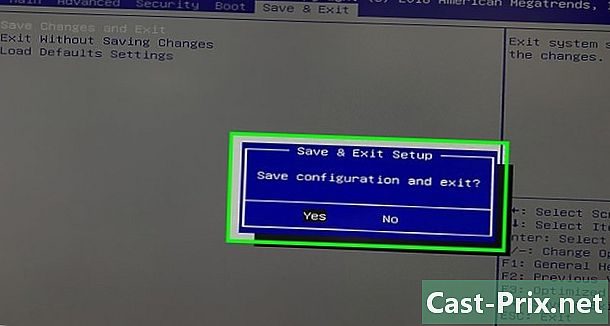
Sla uw wijzigingen op en verlaat het BIOS. Druk op de knop "Opslaan en afsluiten" (zie de lijst) en wacht tot het BIOS sluit.- Mogelijk moet u uw keuze bevestigen door te selecteren JA en op een toets drukken.
Deel 3 Installeer Windows 7 opnieuw
-

Druk op een willekeurige toets. Het installatieproces zal beginnen. -
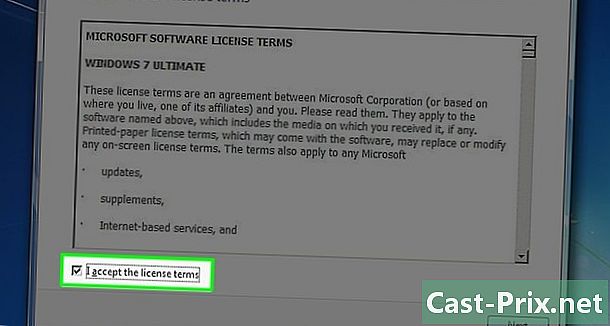
Vink het vakje "Ik ga akkoord" aan en klik op volgend. Als u het vakje aanvinkt, geeft u aan dat u akkoord gaat met de Servicevoorwaarden van Microsoft. Klik op volgend rechtsonder in het venster om naar de volgende pagina te gaan. -
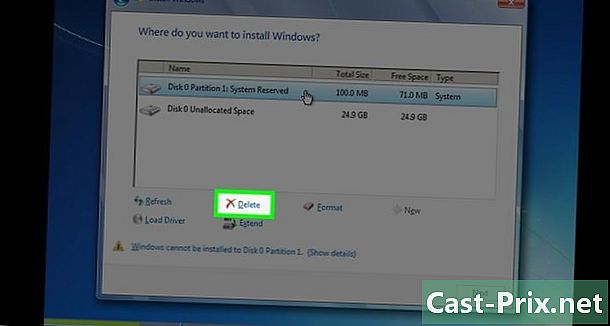
Verwijder de vorige installatie van Windows 7. Selecteer de harde schijf waarop Windows 7 is geïnstalleerd en klik op verwijderen onder het opslagvenster. -

Klik op ja wanneer je bent uitgenodigd. De oude versie van Windows 7 wordt volledig van uw harde schijf verwijderd. -
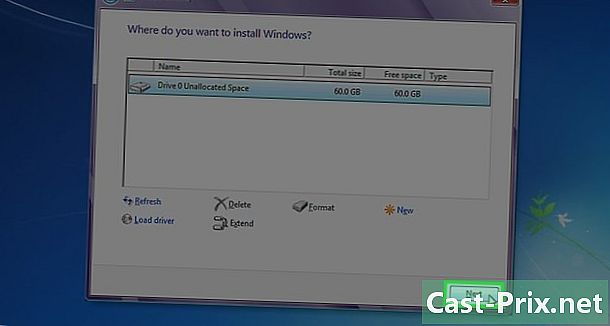
Kies een nieuwe locatie en selecteer volgend. Klik op de nu lege harde schijf om deze te gebruiken als de locatie van het nieuwe besturingssysteem. -
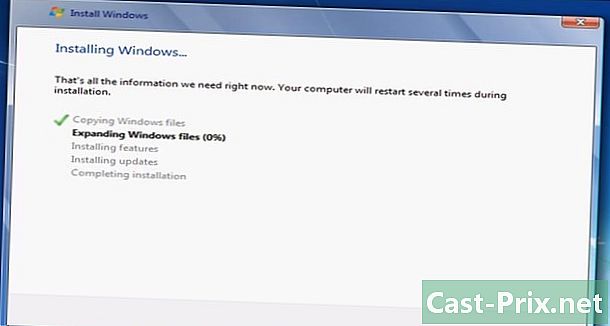
Laat Windows 7 installeren. Het proces kan enkele minuten tot een uur duren, afhankelijk van de snelheid van uw computer.- Uw computer wordt tijdens het installatieproces meerdere keren opnieuw opgestart.
-
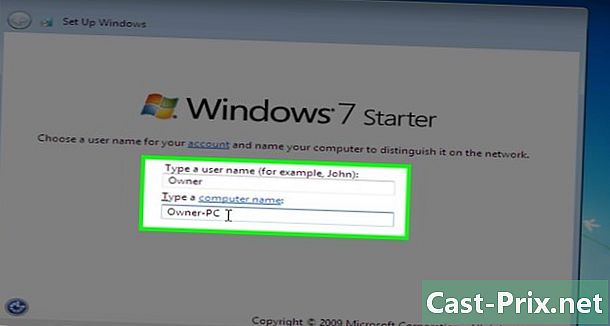
Voer uw gewenste gebruikersnaam in. Klik op Volgende na het typen van de gebruikersnaam van uw voorkeur in het veld e bovenaan het venster. -
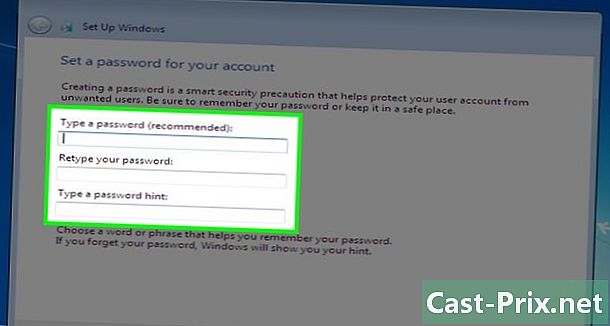
Maak een wachtwoord en klik volgend. Vul de onderstaande velden in.- Voer een wachtwoord in (aanbevolen) : Typ het wachtwoord dat u wilt gebruiken.
- Voer je wachtwoord opnieuw in : Typ het wachtwoord dat u opnieuw wilt gebruiken.
- Voer een wachtwoordhint in : Maak een wachtwoordhint (optioneel).
-
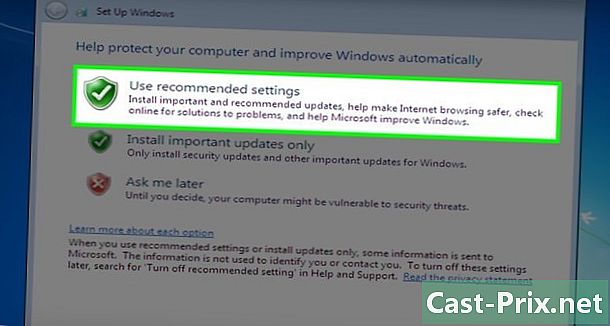
Klik op Gebruik aanbevolen instellingen wanneer je bent uitgenodigd. Hiermee kan Windows de beveiligingsopties voor u instellen. -

Wacht tot het einde van de installatie. Nadat de installatie van Windows 7 is voltooid, moet het bureaublad worden weergegeven.
